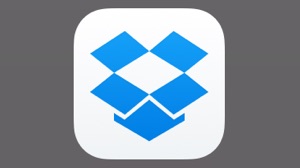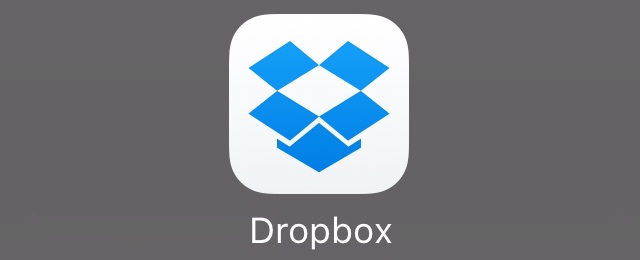
© 2016 Dropbox 以下同じ
オンラインストレージ『Dropbox』は公式アプリを使いこなせば、もっと便利になります。そこでiPhone版アプリの機能・使い方をご紹介します。
こちらもご覧ください。
→ Dropboxまとめ
目次
- ファイルを見る・管理できる場所
- ファイルを並べ替える
- ファイルを検索する
- ファイルを開く
- ファイルを別のアプリで開く
- ファイルをiPhoneにダウンロードする
- ダウンロード済みファイルを見る・削除する
- フォルダを作る
- ファイル・フォルダの名前を変える・コピーする・移動する・削除する
ファイルを見る・管理できる場所
Dropboxアプリでは画面下の【ファイル】タブで、ファイルを見たり管理したりします。
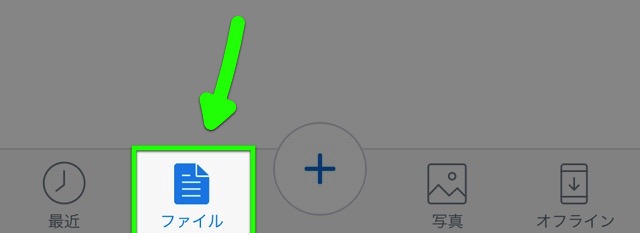
ファイルを並べ替える
画面右上の【・・・】をタップ。

【Sort by…】をタップして・・・
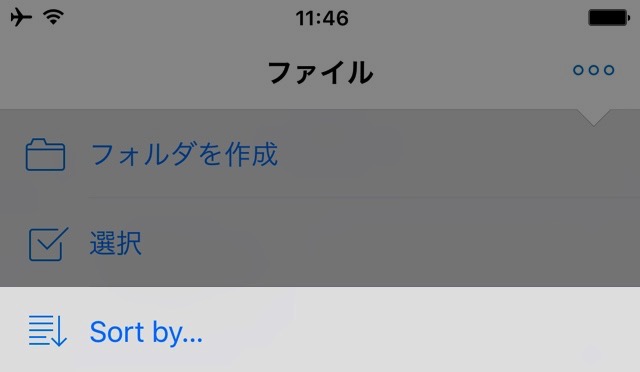
ファイルを並べ替えるためのルールを日付・名前・サイズから選びましょう。
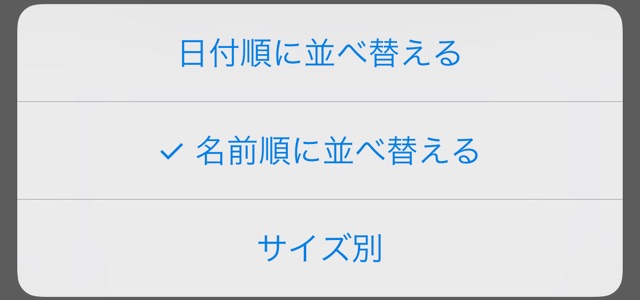
ファイルを検索する
上にある【検索】をタップし、キーワードを入力しましょう。
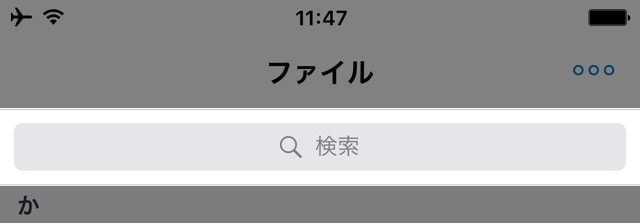
検索の対象はファイル名のみです。
ファイルを開く
目的のファイルをタップすると、その中身がDropboxアプリで表示されます。
PDFファイルの場合、画面下にページ一覧・検索・コメントボタンが出現します。
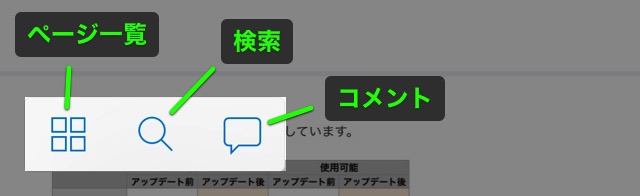
コメント機能は、ほかのDropboxユーザーとファイルを共有している際、そのファイルに関する情報・感想・意見をやりとりするために使います。
ファイルを別のアプリで開く
ファイルを開いたら、画面右上の【・・・】をタップ。
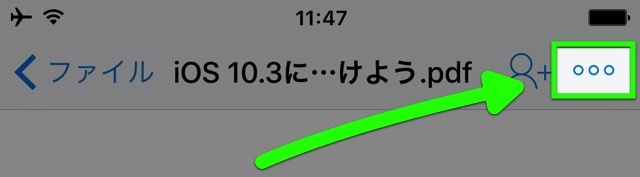
【エクスポート】をタップします。
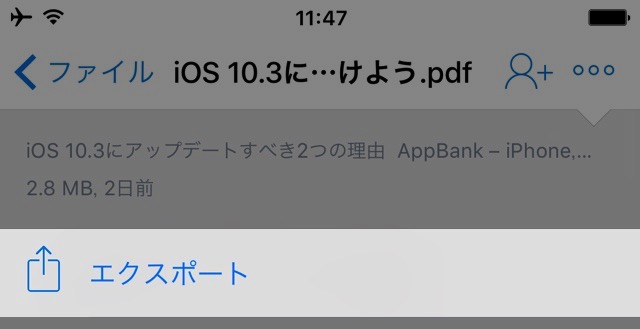
メニューの【別のアプリで開く】をタップし、目的のアプリを選びましょう。
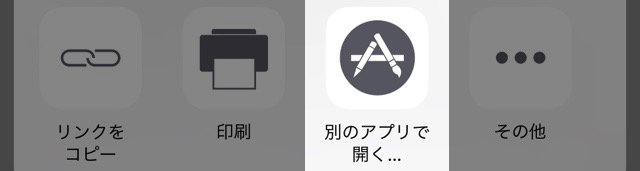
ファイルをiPhoneにダウンロードする
DropboxにあるファイルをiPhoneにダウンロードしておけば、圏外・機内モードがオンになっているときもファイルを開けます。
ファイル一覧画面で、目的のファイルの横にある【⋁】をタップ。

【オフラインアクセスを許可】をタップしましょう。
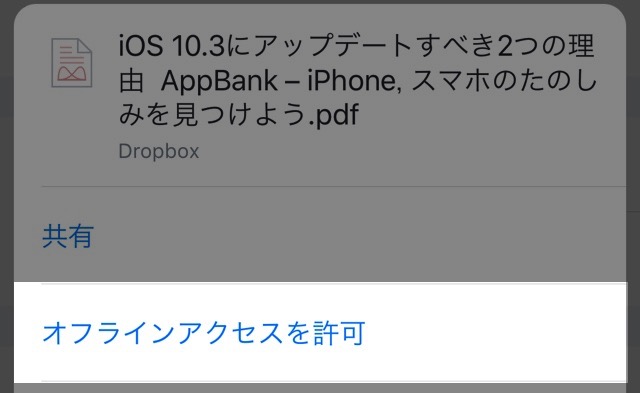
ダウンロード済みファイルを見る・削除する
ダウンロードしたファイルを見るには、画面右下にある【オフライン】をタップ。
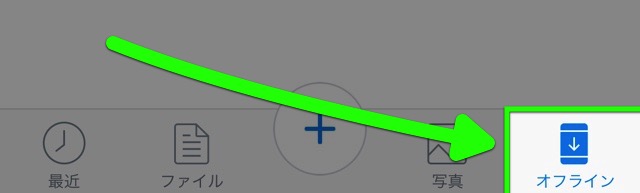
するとダウンロード済みのファイルが表示されます。ファイルをタップすれば内容を見ることができます。
iPhoneからファイルを削除したいときは、ファイル横の【⋁】をタップ。
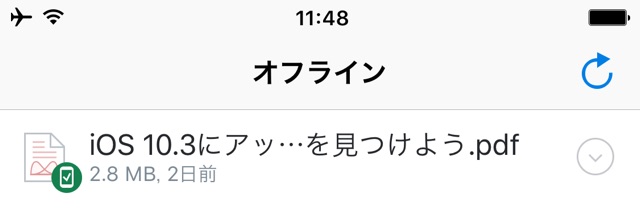
【デバイスから削除】をタップしましょう。ファイルはDropboxに残ります。
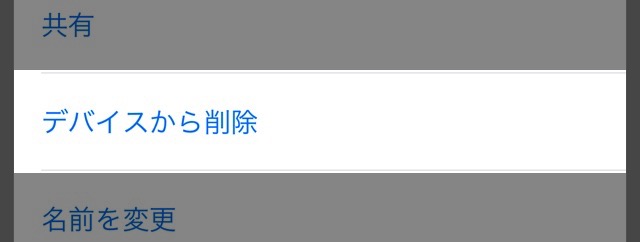
フォルダを作る
画面右上の【・・・】をタップ。

【フォルダを作成】をタップし、フォルダ名を決めて作成しましょう。
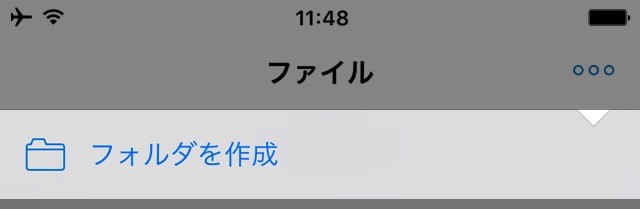
ファイル・フォルダの名前を変える・コピーする・移動する・削除する
ファイル横の【⋁】をタップすると・・・

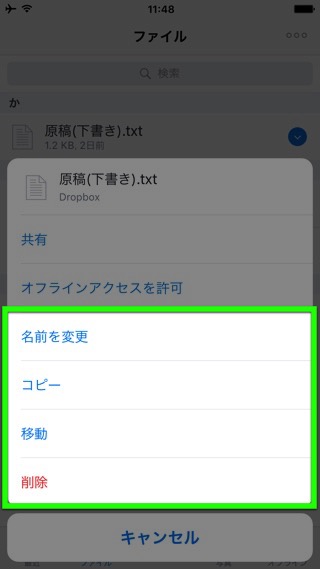
フォルダの場合、名前の変更と削除は【フォルダ設定】で行います。
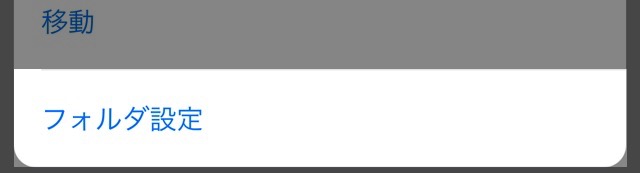
| ・販売元: Dropbox, Inc. ・掲載時のDL価格: 無料 ・カテゴリ: 仕事効率化 ・容量: 173.6 MB ・バージョン: 40.2 |